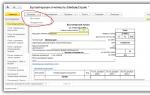Сметководствени информации. Сметководствени информации Каде да се најде салдо во 1в
Се изведува со помош на формуларот „Регулирано и финансиско известување“, во каталогот на обрасци за известување од кои треба да ја изберете линијата „Сметководствено известување“ и да ја внесете командата за креирање нов извештај. Во почетната форма што се отвора, треба да ја наведете организацијата за која се генерира известувањето и временскиот период што треба да се прикаже во известувањето.
Потоа на екранот се појавува формулар. Во неговото заглавие, мора да ја наведете единицата за мерење на средствата (стандардно, „илјада рубли“), како и датумот на потпис.
Подготовка на билансен извештај
Сè што му е потребно на сметководителот за да подготви биланс на состојба во стандардна конфигурација 1C: Сметководство 8- само одете во табулаторот „Баланс“. Овој извештај се составува автоматски во програмата врз основа на податоците во информациската база на податоци.
Ако некои ќелии за известување останат празни, тоа значи дека нема доволно податоци во базата на податоци. Во овој случај, треба да ги внесете потребните информации во директориумот „Организации“, а потоа да го ажурирате извештајот за билансот на состојба.
Деталот „Локација (адреса)“ стандардно се пополнува автоматски со поштенската адреса. Доколку е потребно, можете да го промените во правен со едноставно кликнување на полето и избирање на адресата од формуларот што се отвора.
За да пополните извештај за билансот на состојба врз основа на сметководствени податоци, треба да кликнете на копчето „Пополни“ на јазичето „Биланс на состојба“ на лентата со алатки, а потоа да изберете „Пополнете го билансот на состојба“. Ако планирате да ги пополните сите извештаи врз основа на сметководствени податоци, треба да изберете „Пополнете ги сите извештаи“.
Во овој случај, сите индикатори за кои информативната база има податоци за прикажување се пополнуваат автоматски. Показателите „Резерви за непредвидени околности“ и „Други околности“ не се пополнуваат автоматски, бидејќи во информативната база нема податоци за нивното формирање.
За погодност на корисникот, сите ќелии за извештаи чии индикатори не се пресметани автоматски се означени со жолто.
За да прилагодите одреден индикатор, треба да ја изберете ќелијата со неа, потоа да ја изберете опцијата за полнење „Автоматски пополнете со прилагодување“ и да ја наведете корективната количина. Истата опција за полнење е индицирана за ќелиите од кои се пренесуваат податоците. Сепак, износот на прилагодување е означен со минус.
Во прилог на сите горенаведени, во билансот на состојба генериран со користење на регулиран извештај во програмата 1C: Сметководство 8, можно е одделно да се обезбедат показатели за средствата и околностите во линиите „вклучувајќи“ поврзани со еден од индикаторите. Овие индикатори може да се додадат или автоматски, рачно или во комбинација.
- Можете автоматски да додавате предефинирани индикатори во билансот на состојба, чиј список може да се види во формуларот за поставки за декодирање на индикаторот, кој е достапен со кликнување на копчето „Прилагоди“. Истите показатели што треба да се прикажат посебно во билансот на состојба мора да бидат означени со поле за избор во колоната „Вклучи во извештајот“. Панелот со формулари за поставки има копчиња што ви дозволуваат да ги штиклирате или отштиклирате полињата за сите индикатори одеднаш. Индикаторите означени со полињата за избор автоматски се внесуваат во линиите „вклучувајќи“ во предефинираниот индикатор. Меѓутоа, за да ги повлечете, треба повторно автоматски да го пополните билансот на состојба.
- Рачно пополнувањето на линиите „вклучувајќи“ се врши со внесување податоци од тастатурата. Ако еден ред не е доволен за податоците, можете да додадете повеќе редови со кликнување на копчето „Додај“ на долниот панел.
- Препорачливо е да се користи комбинираниот режим кога е неопходно да се внесат значајни предефинирани индикатори и рачно да се додадат детални (за откривање информации).
Така, во типична програма 1C: Сметководство 8Процесот на составување биланс на состојба е колку што е можно автоматизиран, што му овозможува на сметководителот брзо и лесно да состави извештај, како и погодно да ги дополнува и прилагоди презентираните показатели.
Во програмата за сметководство 1C 8.3, креирајте биланс на состојба
Билансот на состојба е еден од најважните документи што се доставува како известување до регулаторниот орган. Ајде да погледнеме како да креираме биланс на состојба во 1C 8.3 Сметководство 3.0.
Извештајот „Биланс на состојба“ може да се генерира од списокот на регулирано известување: дел „Извештаи – Регулирано известување“ (сл. 1). Со кликнување на копчето „Креирај“, можете да го изберете саканиот тип на известување. Билансот на состојба се наоѓа во групата „Сметководствени извештаи (од 2011 година)“.
На сл. 2 го гледаме главниот прозорец на извештајот што ни треба. Користејќи го копчето „Пополнете“ во 1C 8.3, можете да го пополните или само билансот на состојба, или сите делови од финансиските извештаи одеднаш.

Ајде да ги провериме податоците во нашиот извештај. На пример, линијата 1210 содржи износ од 2075 илјади рубли (слика 3)

За да дознаете како се покажа оваа бројка во 1C 8.3, треба да кликнете на копчето „Дешифрирај“. На сл. 4 го гледаме извештајот за дешифрирање.

Секоја цифра од декодирањето одговара на билансот на состојба за истиот период (сл. 5).

Така, програмите 1C 8.3 значително ја олеснуваат работата на сметководителот; билансот на состојба се формира за неколку секунди.
Врз основа на материјали од: programmist1s.ru
Биланс на состојба - известувањето, пополнувањето се врши врз основа на салда (салда) на сметководствени сметки земени од главната книга заклучно со последниот ден од извештајниот квартал, т.е. на 30 април, 30 јуни, 30 септември и 31 декември. Можете да користите друг сличен регистар за да го пополните билансот со креирање во програмата 1C, на пример, биланс на состојба. Главната задача на сметководствениот работник при изготвување извештаи е правилно да ги групира и внесува билансите на сметководствените (сметководствените) сметки во бараните позиции. Извештаите се подготвуваат во милиони рубли. или илјада рубли Ајде да погледнеме како се пополнува билансот во оваа статија.
Кој има потреба од рамнотежа?
Балансот се користи во работата и е потребен за:
Состав на финансиски извештаи - биланс на состојба
Се состои од 2 дела: пасивен и активен.
Средствата се групираат со состојба на датумот на известување до:
- Готовина;
- Нематеријални средства;
- Побарувања;
- Незавршена градба;
- Други тековни средства.
Во пасивата, билансите на датумот на известување се групирани по:
- Резерви за идни трошоци;
- Акции;
- Овластен, дополнителен и резервен капитал;
- Заеми и кредити;
- Сметки за плаќање;
- Други краткорочни обврски;
- Идни приходи;
- Пристигна.

Особеноста на изготвувањето на билансот на состојба е дека е неопходно да се одржи еднаквост помеѓу пасивната страна и активната страна на формуларот; тоа се одредува со принципот на двојно внесување во сметководствените сметки.
Што се зема предвид при составувањето на билансот на состојба?
Кога формирате рамнотежа, треба да го земете предвид следново:
- Бројките прикажани во формата на почетокот на годината (известувањето) секако мора да бидат еднакви со бројките на крајот од претходната година (претходна);
- Не може да има пребивање помеѓу ставките на средствата и обврските, ставките на загубите и добивката, само кога пребивањето е предвидено со сегашното руско законодавство;
- Информациите (податоците) наведени во ставките на билансот на состојба мора да бидат потврдени со податоци за залиха.
Образецот што се користи за креирање на билансот на состојба е регулиран со налог одобрен од руското Министерство за финансии. Законодавството не забранува самостојно развивање и последователно користење на форма на биланс на состојба во вашата работа, врз основа на стандардниот образец. Сепак, неопходно е да се почитуваат барањата за пополнување на финансиските извештаи.
Детали за задолжителна рамнотежа

Во заглавието за известување на првиот лист има задолжителни детали за пополнување:
- Датумот на кој се составуваат збирните податоци во билансот на состојба;
- Име на организацијата (целосно), како што е напишано во составните документи, како што е Повелбата на компанијата;
- TIN (идентификациски број на даночниот обврзник), земен од потврдата за регистрација во даночната служба;
- OKOPF и OKFS (организациска и правна форма/форма на сопственост) се земени од потврда добиена од статистичките органи;
- OKVED (главната активност на претпријатието) исто така мора да одговара на кодот на сертификатот добиен од статистиката;
- Мерна единица - илјада рубли. (мора да одговара на кодот OKEI 384) или милиони рубли. (мора да одговара на кодот OKEI 385);
- Адреса (локација), преземена од Повелбата на компанијата;
- Датум на одобрување од раководителот (овластено лице) на претпријатието;
- Датум на испраќање/прифаќање (наведете го датумот на електронско, поштенско или друго испраќање.
Според препораките утврдени при изготвување и усвојување на образецот на билансот на состојба, треба да ги користите шифрите на линии што се дадени во примерокот. Ако во образецот на билансот се додаде индикатор развиен од компанијата самостојно, тогаш оваа линија е кодирана од самата организација.
Како да се најде рамнотежа во 1C?
Билансот на состојба, кој е дел од финансиските извештаи, се наоѓа во 1C во делот „Извештаи“ од блокот „1C-Известување“ и наоѓаме „Регулирани извештаи“. Во извештаите, кликнете на „Извештаи“, потоа „Креирај“, се појавува список со „Видови извештаи“, во него, на табулаторот „Сите“, изберете го известувањето што ќе го користите во иднина кога работите.

Препорачливо е да ги изберете од списокот само оние извештаи што ќе ги користите; не треба да додавате непотребни, за да не креирате долга и незгодна листа при изборот на формулари.
Извештаите во 1C може да се групираат:
- По категорија (на пример: сметководствено известување, даночно известување, известување до фондови, статистика итн.);
- По примач (на пример: Фонд за социјално осигурување, пензиски фонд, Федерална даночна служба и така натаму);
- Без групирање (ќе се појави список по име на обрасците, на пример: сметководствени извештаи, акцизи на нафтени деривати, даночно известување).
- „Организација“, според која ќе се формира билансот;
- „Период“ за кој ќе се групираат податоците за сметките;
- „Баланс“ е избран за комерцијална или непрофитна организација.
Потоа кликнете на копчето „Креирај“, на екранот се појавуваат две полиња, лево е означено името на обрасците, а во десната се појавува избраната форма. Следно, кликнете на копчето „Пополни“, се појавува порака со која ќе изберете дали да ги пополните сите формулари наведени на левата страна на екранот или само оној што се наоѓа во десниот прозорец. Оваа постапка трае одредено време, па мора да почекате.
Многу удобна функција во програмата „1C: Сметководство 8“ верзија 3 е присутна во пополнети форми; ако стоите со курсорот на глувчето и ја означите саканата линија на формуларот, можете да ја дешифрирате со кликнување на копчето „Дешифрирај“. Ќе се појави список со салда на сметки што се користеле за пополнување на оваа линија.
Блокот 1C-Reporting се ажурира преку Интернет; проверете дали постојано се поставуваат нови форми или промени во базата на податоци.
Главната работа на сметководителот при усогласување на билансот на состојба е да ги идентификува грешките. Компетентното известување ќе ви овозможи да избегнете поголемо внимание од инспекциските органи.
Кога подготвувате извештаи во форма на биланс на состојба во програмата 1C: Сметководство, треба да ги земете предвид следните карактеристики:
- Капиталните градежни објекти прифатени за сметководство како основни средства започнуваат да се амортизираат од 1-виот ден од месецот што следи по месецот кога објектот е прифатен за сметководство;
- Побарувањата се признаваат како краткорочни, под услов да се отплатат најдоцна во рок од 12 месеци. Доколку рокот на отплата е подолг од 12 месеци, тогаш тој треба да се класифицира како долгорочен во билансот на состојба. Периодот на одбројување започнува на првиот ден од месецот по месецот кога имотот бил прифатен за регистрација.
Покрај тоа, ако побарувањето се признае како сомнително, тогаш за него се создава резерва во сметководството, што го намалува износот на долгот во известувањето. Резервата за сомнителни долгови се креира на сметката 63, во кореспонденција со сметката 91.02 „Други расходи“. Резервата се создава со помош на регулаторната операција „Резерва за сомнителни долгови“. Од кој момент долгот (побарувањето) почнува да се смета за сомнителен е поставен во „Поставки за сметководствени параметри“ и во договорот со другата страна.
Во програмата 1C, линијата 1230 од билансот на состојба се формира минус создадената резерва за сомнителни долгови.
Затоа, износот на сметководствените (сметководствени) сметки во билансот на состојба може да не се совпаѓа со бројките означени ставка по ставка во билансот на состојба;
- Невозможно е да се премести помеѓу ставките од активниот дел и пасивниот дел од билансот на состојба ако оваа норма не е предвидена со постојното законодавство;
- И други.
Во верзијата 3 на програмата 1C: Сметководство 8, можно е да поднесувате извештаи до Фондот за социјално осигурување, Федералната даночна служба, пензискиот фонд и другите органи преку Интернет директно од базата на податоци.
Билансот на состојба е основен извештај за регулираното сметководство, формиран и доставен до даночната служба при поднесување извештаи. Тоа може да го побараат и други органи со цел да се потврди финансиската состојба на компанијата и исправноста на сметководството. Во оваа статија ќе дадеме чекор-по-чекор инструкции кои ќе ви помогнат правилно да креирате биланс на состојба.
1. Во корисничкиот интерфејс на сметководителот, одете во табулаторот „Извештаи“ и изберете „Регулирани извештаи“.
Слика 1. Патека до билансот на состојба
2. Со кликнување на „Креирај“ ќе се отвори список со сите достапни форми за извештаи. За да го формираме нашиот биланс на состојба, неопходно е да се отвори блокот „Сметководствени извештаи“ и во него делот „Сметководствени извештаи (од 2011 година)“.
 Слика 2. Отворање на формуларот за извештај
Слика 2. Отворање на формуларот за извештај
3. Со избирање на овој дел ќе се отвори нов прозорец каде што треба да го наведете периодот на известување и да го изберете типот на организација - комерцијална или непрофитна. Следно - „Креирај“.

Слика 3. Поставки за почетна рамнотежа
4. Прозорецот што се отвора се состои од две полиња. Лево е комплетната листа на сметководствени извештаи за подготовка и доставување до даночните власти за тековниот период. Кога ќе изберете кој било од нив, неговата форма ќе се прикаже во десното поле. За да генерирате рамнотежа, мора да го изберете соодветното име на извештајот во левата област на прозорецот, додека неговата форма ќе се прикаже десно. Формуларот е празен во оваа фаза и не е пополнет со податоци.
 Слика 4. Подготовка на образец за извештај „Биланс на состојба“.
Слика 4. Подготовка на образец за извештај „Биланс на состојба“.
5. Важно! Пред пополнување, за да може салдото да се приближи без измени, вреди да се осигурате дека сите документи и трансакции што служат како основа за неговото формирање се правилно пополнети и извршени.
6. За да го пополните, кликнете на „Пополни“ и изберете „Тековен извештај“ од паѓачката листа. Извештајот ќе се пополни автоматски.
7. Поставувањето на билансот на состојба може да се направи директно во формуларот за извештај.
Ќелиите за извештај се означени во неколку различни бои:
- Белите клетки не може да се прилагодат рачно;
- Корисниците можат рачно да ги приспособат жолтите ќелии;
- Податоците во светло зелените ќелии се пресметуваат автоматски врз основа на информациите во белите и жолтите ќелии, но може да се променат;
- Индикаторите во зелените ќелии не можат да се менуваат рачно; тие се поставени врз основа на индикаторите во светло зелените ќелии.
Можете исто така да додавате линии овде со кликнување на „Додај линија“ во саканиот дел.
 Слика 5. Шифри за боја во извештајот
Слика 5. Шифри за боја во извештајот
8. За секоја вредност во извештајот, можете да добиете препис и да дознаете кои трансакции и документи биле земени предвид при пресметувањето на оваа сума. За да го направите ова, изберете ја вредноста што ве интересира во извештајот и кликнете на копчето „Декриптирај“.
 Слика 6. Преглед и декодирање на податоците од извештајот
Слика 6. Преглед и декодирање на податоците од извештајот
9. Преписот ќе се отвори во нов прозорец. Во овој случај, секогаш можете да се вратите во извештајот „Биланс на состојба“ со префрлување на соодветното јазиче.
 Слика 7. Пријавете ги деталите за податоците
Слика 7. Пријавете ги деталите за податоците
10. За сите вредности на износот што се рефлектираат во Објаснувањето, можете да добиете и детални информации. Кога ќе кликнете двапати на износот на каматата, ќе се отвори нов прозорец со билансот за избраната сметка.
 Слика 8. Премин кон билансот на состојба од транскриптот на билансот на состојба
Слика 8. Премин кон билансот на состојба од транскриптот на билансот на состојба
11. И кога само го создаваме нашиот биланс и во процесот на негово прилагодување, за да не ги изгубиме промените, се препорачува редовно да го зачувувате извештајот користејќи го копчето „Зачувај“.
 Слика 9. Зачувување на промените во извештајот
Слика 9. Зачувување на промените во извештајот
12. Откако ќе го создадете извештајот и ќе ги направите потребните прилагодувања, извршете ја процедурата за верификација. За да го направите ова, користете го копчето „Провери“/„Провери прикачување“. 1C автоматски ќе ги провери сите поставки и параметри на извештајот и ќе прикаже во нов прозорец список на грешки што треба да се поправат пред да го испрати извештајот до даночните власти.
Слика 10. Проверка на извештајот
 Слика 11. Навигација со грешки
Слика 11. Навигација со грешки
13. Кога ќе кликнете двапати со левото копче на глувчето на грешката, ќе се отвори прозорец со извештај и ќе се фокусира на линијата во која е направена грешката.
 Слика 12. Навигација помеѓу грешки и извештај
Слика 12. Навигација помеѓу грешки и извештај
Доколку се направат грешки во деталите, нема да може да се поправат преку формуларот за извештај. Треба да отидете до поставување информации за организацијата и да ги пополните потребните параметри.
Откако ќе ги пополните информациите што недостасуваат во директориумите неопходни за излез во извештајот, треба да ажурирате: изберете „Ажурирај“ и менито на копчето „Повеќе...“.
14. 1C Enterprise 8.3 обезбедува можност за преземање извештаи за пренос до даночните власти, како и испраќање извештаи преку Интернет директно од програмата.
За да го преземете извештајот во датотека, кликнете на копчето „Преземи“. За да го испратите извештајот преку Интернет, кликнете на копчето „Поднеси“.
 Слика 13. Подигнување на билансот на состојба
Слика 13. Подигнување на билансот на состојба
Имајте предвид дека за да испраќате извештаи преку Интернет, мора да го имате поврзан и конфигуриран модулот 1C-Reporting.
За да генерирате и прегледате финансиски извештаи за годината во 1C 8.2, треба да изберете:
- Извештаи од менито → Регулирани извештаи;
- Копче<Добавить элемент списка>– избор на сметководствени извештаи на малите претпријатија;
- Период – период на известување.
За печатење БилансИ Извештај за добивка и загубасе користи копчето<Печать>се наоѓа во долниот панел на формуларот за извештај.
- При изборот на опција Отпечатете веднашпресметката веднаш ќе се испечати без претходно прикажување.
- При изборот на опција Прикажи формаФормуларот за преглед на извештајот се прикажува на екранот. Како резултат на тоа, можете да го испечатите не целиот извештај, туку само оние листови што се потребни - прво избирајќи ги со полињата за избор.
За да ја преземете пресметката, кликнете на копчето на горниот дел од панелот <Выгрузка> – <Выгрузить> и во прозорецот што се појавува наведете каде треба да ја зачувате датотеката.
- За да ја зачувате датотеката за подигнување на флопи диск, штиклирајте го полето Зачувај на флопи диски изберете го уредот од списокот.
- За да ја зачувате датотеката за поставување на вашиот хард диск, штиклирајте го полето Зачувај во директориумоти наведете ја патеката до директориумот.
Како да го проверите комплетирањето на Извештајот за финансиските резултати во 1C 8.2
Пополнувањето на Извештајот за финансиски резултати (во натамошниот текст Извештај за финансиски резултати) се врши врз основа на прометот во потсметки на сметките: 90 „Продажба“ и 91 „Други приходи и расходи“. Потребно е усогласување на секоја линија од Билансот на успех со билансот на прометот. Не треба да има несогласувања.
Во 1C Сметководство 8.2 можете да видите преглед на индикаторите што ја формираат сметката за добивка и загуба. За да го направите ова, треба да кликнете на копчето<Декодирање>
Пример за пополнување на Извештајот за финансиските резултати:
Како да креирате биланс на состојба во 1C 8.2
Пополнувањето на Билансот на состојба во 1C 8.2 се заснова на билансот на сметководствените сметки, кој може да се види во Билансот на прометот. Неопходно е да се провери како салдата на сметките влегуваат во билансот на состојба. За да го направите ова, можете да кликнете на копчето<Декодирање> на горниот дел од панелот за поставки.
Податоците во Билансот на состојба се групирани по средства и обврски. Резиме на билансот на состојба - валутата на билансот на состојба за средствата и обврските секогаш треба да биде еднаква:

Ве молиме оценете ја оваа статија: